728x90
반응형
안녕하세요! 콜라럽입니다.
오늘은 엑셀팁을 가져와봤는데요ㅎㅎ
바로 한영자동변환 기능입니다!

여러분들은 엑셀에서 영어를 적었는데
엔터를 누르니 한글로 바뀌는 경험을 하신적 있으신가요?
저는 종종 있었는데요.
그때마다 해결방법을 몰라서 그저 엔터를 누르지 않고 마우스로 칸을 변경하는 등의 임시방편으로 넘어갔었는데요.
최근에 일을 하다가 또 영어가 한글로 바뀌는 경험을 했습니다.
하지만 이번에는 임시방편을 쓰지 않고
해결방법을 찾아서 여러분께도 공유하려고 합니다!
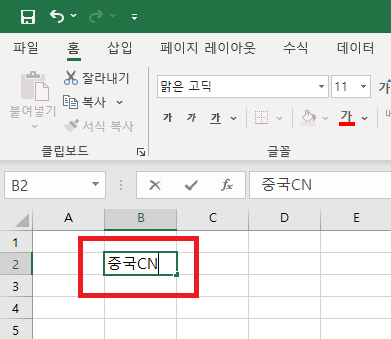

중국CN을 엑셀에 적어보았습니다.
엔터를 누르니 중국추로
영어가 자동으로 한글로 바뀌어 버렸습니다ㅜㅜ
이제 한영자동변환 해결방법을 알려드리겠습니다!

1. 파일을 클릭하세요.

2. 왼쪽 하단의 옵션을 클릭하세요.

3. Excel 옵션에서 언어교정 - 자동 고침 옵션을 클릭합니다.

4. 자동 고침 팝업이 뜹니다.
한/영 자동고침에 체크해제를 해주세요.
그러고나서 확인을 누릅니다.

5. 다시 중국CN을 입력하고 엔터를 눌러봅니다.
이제는 알파벳이 한글로 자동으로 바뀌지 않습니다ㅎㅎ
이상으로 엑셀에서 한영자동변환 설정 해제하는 방법을 알려드렸습니다.
여러분께 조금이나마 도움이 되었기를 바라며
콜라럽은 이만 물러납니다.
읽어주셔서 감사합니다:D


728x90
반응형
'오피스Tip: 한글, 엑셀 등' 카테고리의 다른 글
| 한글 표에서 탭(Tab)으로 셀 이동하는 법 (0) | 2022.04.20 |
|---|---|
| 한글에서 천단위 쉼표 넣는 법 (0) | 2021.10.27 |
| 한글에서 저장하면 그림화질이 떨어질때 (6) | 2021.08.14 |
| 복붙할 때 유용한 엑셀 텍스트 나누기 방법 (0) | 2021.07.02 |
| 한컴오피스 한글을 활용해서 PDF 파일로 저장하기 (0) | 2021.06.22 |




댓글